连接打印机显示脱机 打印机脱机如何重新连接
更新时间:2023-10-18 15:40:20作者:jiang
连接打印机显示脱机,当我们使用打印机时,有时候会遇到打印机显示脱机的情况,脱机意味着打印机与电脑失去了连接,无法正常工作。这种情况常常会给我们带来困扰,特别是在急需打印文件的时候。当打印机脱机时,我们应该如何重新连接呢?下面将为大家详细介绍一些解决方法,帮助大家轻松解决打印机脱机的问题。无论是对于工作还是生活,这些方法都将为我们打印文件提供便利。
具体步骤:
1.首先请检查下打印机与电脑连接的线路是否出现接触不良或者线路出故障了。
接着是否开启”脱机使用打印机“,步骤是打开正在打印的打印机界面。点击打印机选项卡,去掉勾选”脱机使用打印机“,重新尝试打印即可。

2.如果是打印机驱动的问题,建议重新卸载打印机,重新安装。看下面的操作步骤。
卸载步骤:右击打印机选择删除设备。

3.点击添加打印机

4.然后点击添加本地打印机,
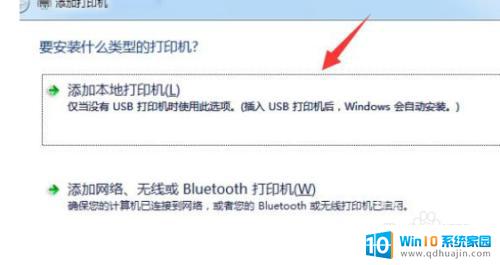
5.选择使用现有的端口-->LPT1:(打印机端口),
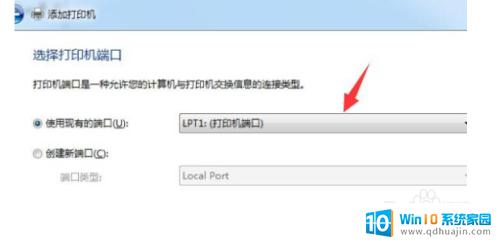
6.根据打印机厂商然后选择打印机型号
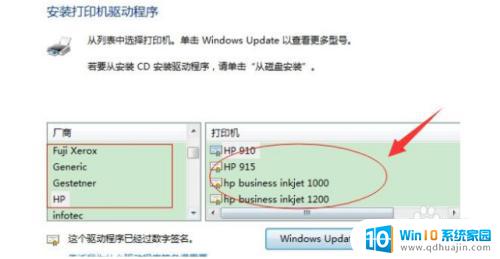
7.接着就安装成功。
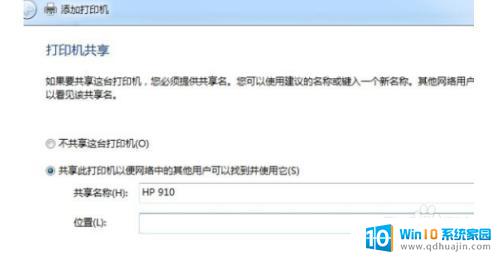
以上是连接打印机显示脱机的所有内容,如果您遇到此问题,可以按照以上方法解决,希望这些方法对大家有所帮助。





